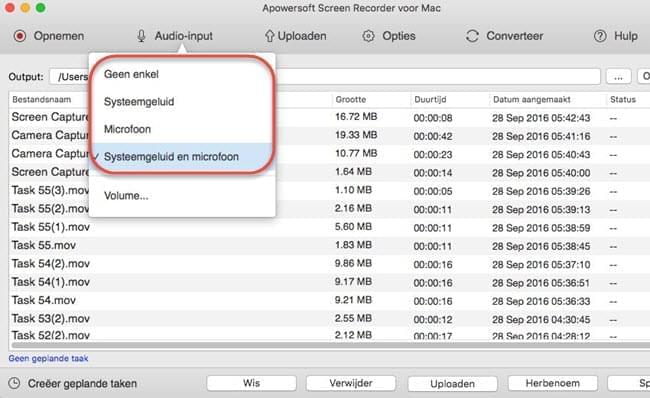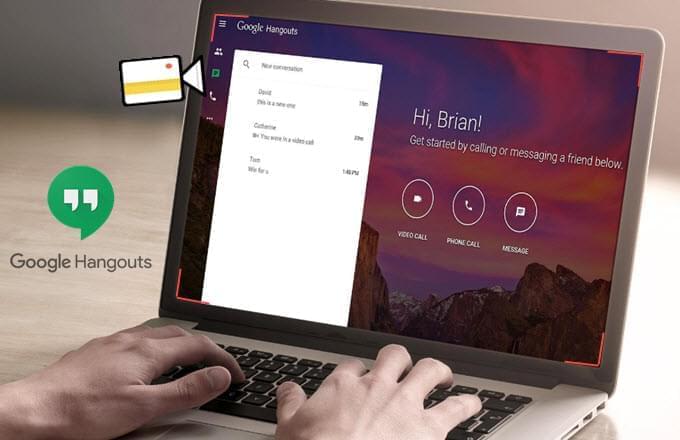
Google hangout is een Google service gericht op groep-interactie. Sommige mensen vergelijken dit ook wel met video-chatservices zoals Skype of zelfs FaceTime. Maar in tegenstelling tot deze twee kan men het niet slechts gebruiken voor het één-op-één chatten, maar ook voor videochatten, het delen van documenten of foto’s, schetsborden en YouTube video’s. Nadat een hangout is opgenomen, kan deze worden gedeeld met anderen die het live evenement hebben gemist. Er zijn 3 opties die gebruikers kunnen selecteren voor het opnemen van een Google Hangout sessie. Namelijk de online oplossing, de Pro Versie oplossing, en de Mac Versie oplossing.
Hoe u op Verschillende Wijzen een Google Hangout Sessie kunt opnemen
Oplossing 1: Online toepassing
U kunt een scherm-recorder gebruiken voor het opnemen van een Google Hangout. Een van de voordelen van deze oplossing is dat u niets hoeft te downloaden. Omdat het een online toepassing is, hoeft u zich geen zorgen te maken over schijfruimte. Deze gratis online toepassing neemt video en audio op met zowel Windows als Mac computers. Er is geen ruimtebeperking voor het opnemen van video’s en audio. Het is geen gecompliceerde procedure voor hen die Google Hangouts willen opnemen. U klikt simpelweg op de “Opname Starten” knop.
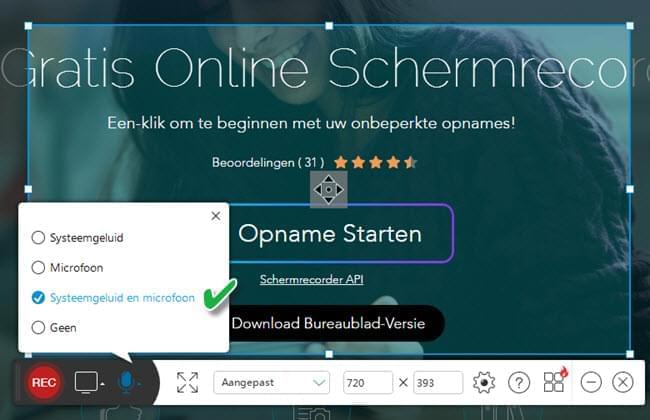
Oplossing 2: Pro Versie
Deze oplossing is een meer uitgebreide versie van oplossing nummer 1. Dit is de desktop-versie. Sommige mensen geven wellicht voorkeur aan de desktop-versie vanwege de uitgebreide functionaliteit. Met deze functionaliteit is het onder meer mogelijk om vooraf de starttijd en lengte van de video in te stellen. Dat maakt het zeer makkelijk in het gebruik, aangezien u dan niet meer bij uw computer hoeft te blijven zitten om het scherm op te nemen. Nu is de vraag, hoe neemt u een Google Hangout op? Wij nemen u hieronder door de gedetailleerde stappen.
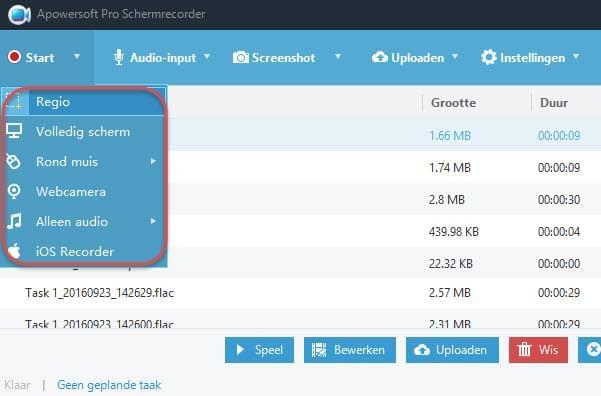
1
Download en installeer. De downloadknop is geplaatst waar iedereen deze kan zien. U vindt ook een overzicht van functionaliteit op de pagina.
2
De opname kan gemakkelijk worden aangepast door naar het “Instellingen” menu te gaan. Onder “Opties” zal een scherm openen wat u in staat stelt keyboard shortcuts in te stellen en uw video te bewerken.
3
Audio input bron controleren. Voordat u begint met opnemen, dient u ervoor te zorgen dat de audio input bron is geselecteerd. Anders zal de schermrecorder het geluid niet opnemen op de door u gewenste wijze.
4
Om met opnemen te beginnen, selecteert u de Regio, Volledige scherm, Rond de muis en andere instellingen. Bij het kiezen van de “Regio”, kunt u het gebied selecteren dat u wilt opnemen, waarbij u een aftelklok krijgt voordat de opname begint.
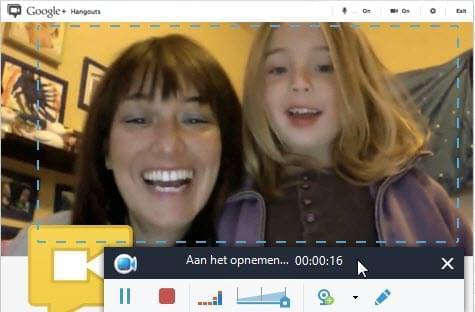
5
Bewerk opgenomen video’s door vormen of tekst toe te voegen. Bijvoorbeeld, pijlen, circels, vierkanten, kleuren, lettertype en andere bewerkingsmogelijkheden zijn beschikbaar voor gebruik.
6
Ga naar webcamera in het “Opnemen” menu. Leg webcam video vast en gebruik de bewerkingsfucncties. U kunt de tekst, afbeeldingen en effecten naar uw voorkeuren aanpassen.
7
Ga terug naar de hoofdpagina om de laatste details toe te passen. U kunt met de rechtermuisknop klikken om af te spelen, te hernoemen, converteren, bewerken, verwijderen, en meer.
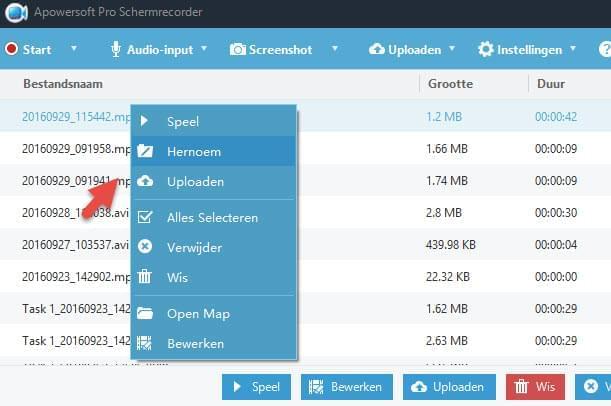
Oplossing 3: Mac Versie
Als u een Mac gebruikt, kunt u de Mac schermopnemer gebruiken om Google Hangout Mac op te nemen. Deze software is ontworpen om alles op een Mac scherm op te nemen. Als een webcam-video wordt opgenomen, kunt u gemakkelijk effecten en tekst toevoegen voor het verbeteren van uw video. De toepassingen die de Apowersoft Screen Recorder voor Mac onder meer biedt, zijn: het kan scherm-activiteit opnemen, zoals het vastleggen van webcam video’s. U kunt video’s bewerken terwijl ze worden opgenomen, en ze vervolgens op YouTube plaatsen met hoge kwaliteit. Zodra de opname is afgerond, kunt u deze converteren naar formaten zoals AVI, MP4, FLV, SWF, MKV, en anderen.
Met Apowersoft oplossingen hoeft u zich dus duidelijk geen zorgen te maken over het opnemen van Google Hangouts met geode kwaliteit. Of u nu Windows of Mac gebruikt, u kunt de meest geweldige video’s opnemen en creëren via de Google Hangout sessie. Probeer het en oordeel zelf.